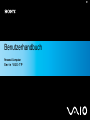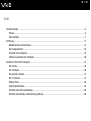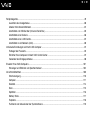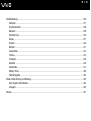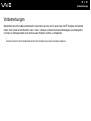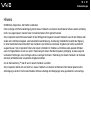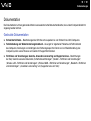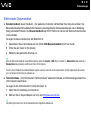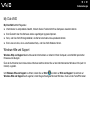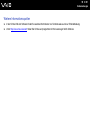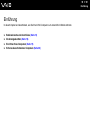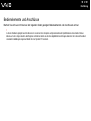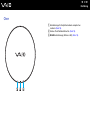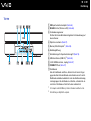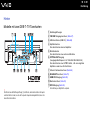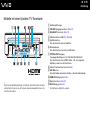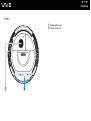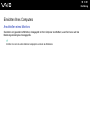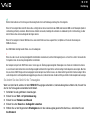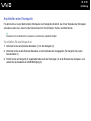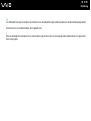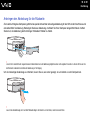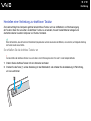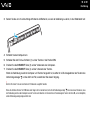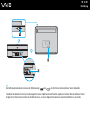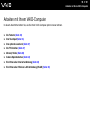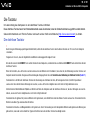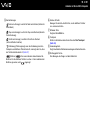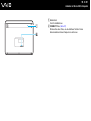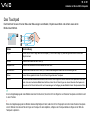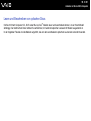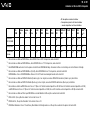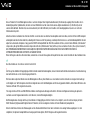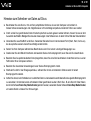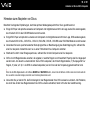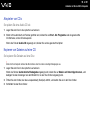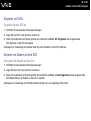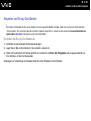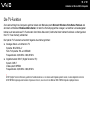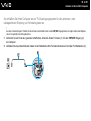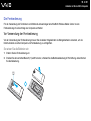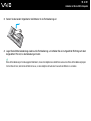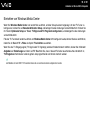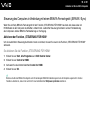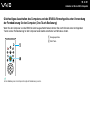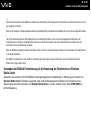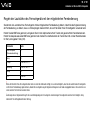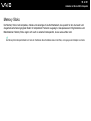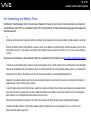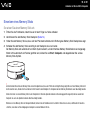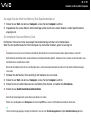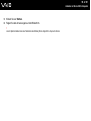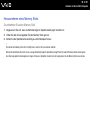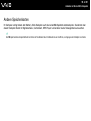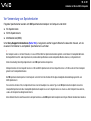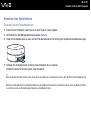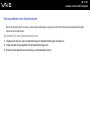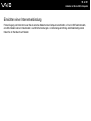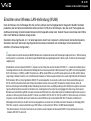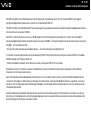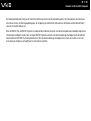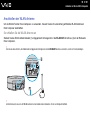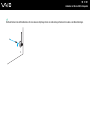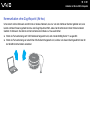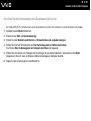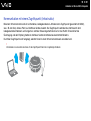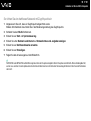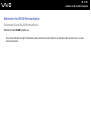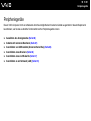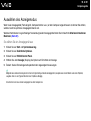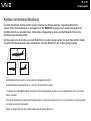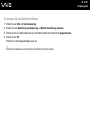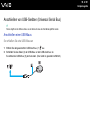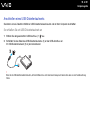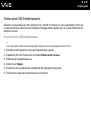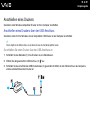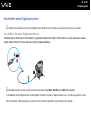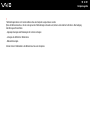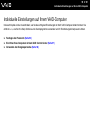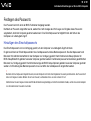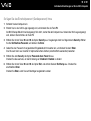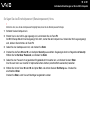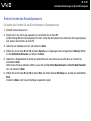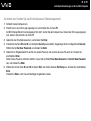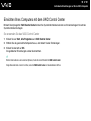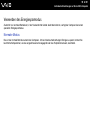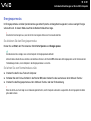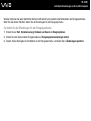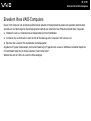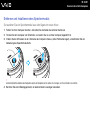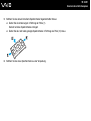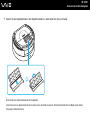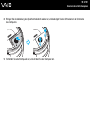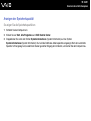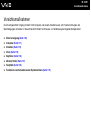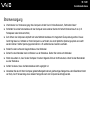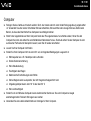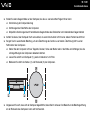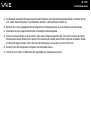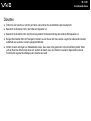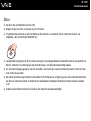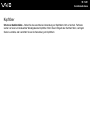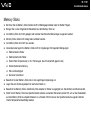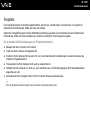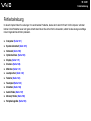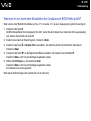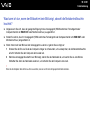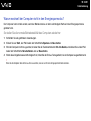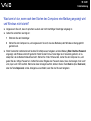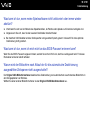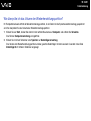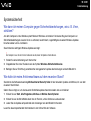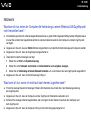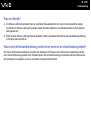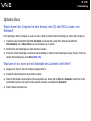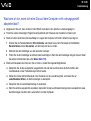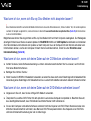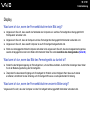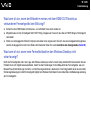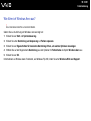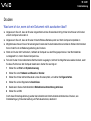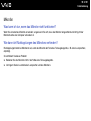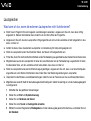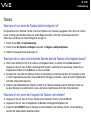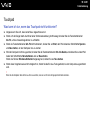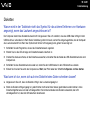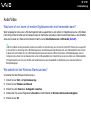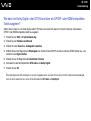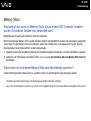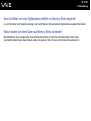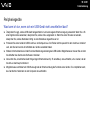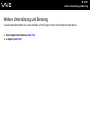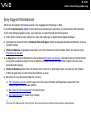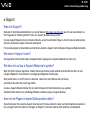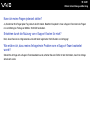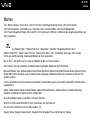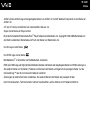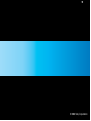2
nN
Inhalt
Vorbemerkungen................................................................................................................................................................5
Hinweis ........................................................................................................................................................................6
Dokumentation.............................................................................................................................................................7
Einführung........................................................................................................................................................................11
Bedienelemente und Anschlüsse...............................................................................................................................12
Die Anzeigeleuchten ..................................................................................................................................................18
Einrichten Ihres Computers .......................................................................................................................................19
Sicheres Ausschalten des Computers .......................................................................................................................30
Arbeiten mit Ihrem VAIO-Computer .................................................................................................................................31
Die Tastatur ...............................................................................................................................................................32
Das Touchpad............................................................................................................................................................36
Das optische Laufwerk...............................................................................................................................................37
Die TV-Funktion .........................................................................................................................................................47
Memory Sticks ...........................................................................................................................................................58
Andere Speicherkarten ..............................................................................................................................................64
Einrichten einer Internetverbindung ...........................................................................................................................68
Einrichten einer Wireless LAN-Verbindung (WLAN)..................................................................................................69

3
nN
Peripheriegeräte...............................................................................................................................................................79
Auswählen des Anzeigemodus..................................................................................................................................80
Arbeiten mit mehreren Monitoren ..............................................................................................................................81
Anschließen von USB-Geräten (Universal Serial Bus) ..............................................................................................83
Anschließen eines Druckers ......................................................................................................................................86
Anschließen eines i.LINK-Geräts...............................................................................................................................87
Anschließen an ein Netzwerk (LAN) ..........................................................................................................................89
Individuelle Einstellungen auf Ihrem VAIO-Computer......................................................................................................91
Festlegen des Passworts...........................................................................................................................................92
Einrichten Ihres Computers mit dem VAIO Control Center........................................................................................97
Verwenden des Energiesparmodus...........................................................................................................................98
Erweitern Ihres VAIO-Computers...................................................................................................................................101
Hinzufügen und Entfernen von Speichermodulen ...................................................................................................102
Vorsichtsmaßnahmen ....................................................................................................................................................109
Stromversorgung .....................................................................................................................................................110
Computer .................................................................................................................................................................111
Disketten ..................................................................................................................................................................114
Discs ........................................................................................................................................................................115
Kopfhörer .................................................................................................................................................................116
Memory Sticks .........................................................................................................................................................117
Festplatte .................................................................................................................................................................118
Funktionen zum Aktualisieren der Systemsoftware .................................................................................................119

4
nN
Fehlerbehebung .............................................................................................................................................................120
Computer .................................................................................................................................................................121
Systemsicherheit......................................................................................................................................................129
Netzwerk ..................................................................................................................................................................130
Optische Discs .........................................................................................................................................................133
Display .....................................................................................................................................................................137
Drucken....................................................................................................................................................................140
Mikrofon ...................................................................................................................................................................141
Lautsprecher ............................................................................................................................................................142
Tastatur....................................................................................................................................................................144
Touchpad .................................................................................................................................................................145
Disketten ..................................................................................................................................................................146
Audio/Video..............................................................................................................................................................147
Memory Sticks .........................................................................................................................................................150
Peripheriegeräte ......................................................................................................................................................152
Weitere Unterstützung und Beratung.............................................................................................................................153
Sony-Support-Informationen....................................................................................................................................154
e-Support .................................................................................................................................................................155
Marken ...........................................................................................................................................................................157

5
nN
Vorbemerkungen
Vorbemerkungen
Willkommen beim Online-Benutzerhandbuch! Vielen Dank, dass Sie sich für einen Sony VAIO
®
-Computer entschieden
haben. Sony hat die fortschrittlichsten Audio-, Video-, Computer- und Kommunikationstechnologien zusammengeführt,
um Ihnen ein Computererlebnis nach dem neuesten Stand der Technik zu ermöglichen.
!
Die Außenansichten in diesem Handbuch können leicht vom tatsächlichen Aussehen des Computers abweichen.

6
nN
Vorbemerkungen
Hinweis
© 2008 Sony Corporation. Alle Rechte vorbehalten.
Ohne vorherige schriftliche Genehmigung dürfen dieses Handbuch und die darin beschriebene Software weder vollständig
noch in Auszügen kopiert, übersetzt oder in maschinenlesbare Form gebracht werden.
Sony Corporation übernimmt keine Gewähr für die Richtigkeit der Angaben in diesem Handbuch sowie für die Software oder
andere darin enthaltene Angaben. Jede konkludente Gewährleistung, Zusicherung marktüblicher Qualität oder Eignung
für einen bestimmten Zweck hinsichtlich des Handbuchs, der Software und anderer Angaben wird hiermit ausdrücklich
ausgeschlossen. Sony Corporation haftet unter keinen Umständen für mittelbare, unmittelbare oder spezielle Schäden
sowie für Folgeschäden, die sich aus oder in Verbindung mit diesem Handbuch ergeben, gleichgültig, ob diese aufgrund
unerlaubter Handlungen, eines Vertrages oder aus sonstigen Gründen in Verbindung mit diesem Handbuch, der Software
oder darin enthaltenen oder verwendeten Angaben entstehen.
Auf die Kennzeichnung ™ oder ® wird in diesem Handbuch verzichtet.
Sony Corporation behält sich das Recht vor, dieses Handbuch und die darin enthaltenen Informationen jederzeit ohne
Ankündigung zu ändern. Die hier beschriebene Software unterliegt den Bedingungen eines gesonderten Lizenzvertrags.

7
nN
Vorbemerkungen
Dokumentation
Die Dokumentation umfasst gedrucktes Material sowie elektronische Benutzerhandbücher, die auf dem Computerbildschirm
angezeigt werden können.
Gedruckte Dokumentation
❑ Schnellstartleitfaden – Beschreibungen der Schritte vom Auspacken bis zum Starten Ihres VAIO-Computers.
❑ Fehlerbehebung und Wiederherstellungshandbuch – Lösungen für allgemeine Probleme und Fehlfunktionen
des Computers, Anleitungen zum Anfertigen einer Sicherungskopie Ihrer Daten und zur Wiederherstellung des
Computersystems sowie Hinweise auf Quellen mit Supportinformationen.
❑ Richtlinien und Verordnungen, Garantie, Anwender-Lizenzvertrag und Supportservices – Bestimmungen
der Sony Garantie sowie die Dokumente „Sicherheitsbestimmungen“, „Modem – Richtlinien und Verordnungen“,
„Wireless LAN – Richtlinien und Verordnungen“, „Wireless WAN – Richtlinien und Verordnungen“, „Bluetooth – Richtlinien
und Verordnungen“, „Anwender-Lizenzvertrag“ und „Supportservices von Sony“.

8
nN
Vorbemerkungen
Elektronische Dokumentation
❑ Benutzerhandbuch (dieses Handbuch) – Hier werden die Funktionen und Merkmale Ihres Computers erläutert. Das
Benutzerhandbuch enthält außerdem Informationen zu den mitgelieferten Softwareanwendungen und zur Behebung
häufig auftretender Probleme. Das Benutzerhandbuch liegt im PDF-Format vor und lässt sich daher leicht durchsuchen
und ausdrucken.
So zeigen Sie dieses Handbuch auf dem Bildschirm an:
1 Doppelklicken Sie auf dem Desktop auf das Symbol VAIO-Benutzerhandbuch (VAIO User Guide).
2 Öffnen Sie den Ordner für Ihre Sprache.
3 Wählen Sie die gewünschte Anleitung aus.
✍
Wenn Sie die Benutzerhandbücher manuell öffnen möchten, wählen Sie Computer > VAIO (C:) (Ihr Laufwerk C) > Dokumentation (Documentation) >
Dokumentation (Documentation) und öffnen den Ordner für Ihre Sprache.
Um auf in diesem Handbuch beschriebene Websites zugreifen zu können, indem Sie auf die entsprechenden, mit http:// beginnenden URLs klicken,
muss Ihr Computer mit dem Internet verbunden sein.
❑ Technische Daten – Im Online-Dokument „Technische Daten“ werden die Hardware- und Softwarekonfigurationen Ihres
VAIO-Computers beschrieben.
So zeigen Sie das Online-Dokument „Technische Daten“ an:
1 Stellen Sie eine Verbindung zum Internet her.
2 Wechseln Sie zur Support-Website von Sony unter http://www.vaio-link.com
.
✍
Eventuell liegt eine weitere Disc mit der Dokumentation des mitgelieferten Zubehörs bei.

9
nN
Vorbemerkungen
My Club VAIO
My Club VAIO enthält Folgendes:
❑ Informationen zu kompatiblen Zubehör, mit dem Sie die Funktionalität Ihres Computers erweitern können.
❑ Eine Übersicht über Ihre Software und die zugehörigen Upgrade-Optionen.
❑ Sony- und Club VAIO-Hintergrundbilder, die Sie herunterladen und ausprobieren können.
❑ Eine Liste von Links, die zu verschiedenen Sony- und Club VAIO-Websites führen.
Windows-Hilfe und Support
Windows-Hilfe und Support bietet umfassende Informationen zur Arbeit mit Ihrem Computer, einschließlich praktischer
Hinweise und Übungen.
Über die Suchfunktion, den Index und das Inhaltsverzeichnis können Sie auf alle Informationen der Windows-Hilfe (auch im
Internet) zugreifen.
Um Windows-Hilfe und Support zu öffnen, klicken Sie auf Start und dann auf Hilfe und Support. Sie können auf
Windows-Hilfe und Support auch zugreifen, indem Sie gleichzeitig die Microsoft Windows-Taste und die Taste F1 drücken.

12
nN
Einführung
Bedienelemente und Anschlüsse
Machen Sie sich zuerst mit den auf den folgenden Seiten gezeigten Bedienelementen und Anschlüssen vertraut.
!
In diesem Handbuch gezeigte Ansichten können sich von denen Ihres Computers aufgrund abweichender Spezifikationen unterscheiden. Ebenso
können auch die in einigen Ländern oder Regionen vertriebenen Geräte von den hier abgebildeten Darstellungen abweichen. Die in diesem Handbuch
verwendeten Abbildungen zeigen das Modell mit einer hybriden TV-Tunerkarte.

14
nN
Einführung
Vorne
A SD-Speicherkartensteckplatz (Seite 64)
B WLAN-Schalter (Wireless LAN) (Seite 69)
C Fernbedienungssensor
Richten Sie für den Betrieb die mitgelieferte Fernbedienung auf
diesen Sensor.
D Optisches Laufwerk (Seite 37)
E Memory Stick-Steckplatz
*1
(Seite 58)
F Belüftungsöffnung
G Kontrollanzeige für Speicherkartenzugriff (Seite 18)
H USB-Anschlüsse (USB 2.0)
*2
(Seite 83)
I i.LINK S400-Anschluss, 4-polig (Seite 87)
J CONNECT-Taste (Seite 27)
K Frontblende
Um die Frontblende zu öffnen, drücken Sie mit einem Finger
gegen die linke Seite der Blende und schieben sie nach rechts.
Die Blende wird dabei automatisch unter die Geräteverkleidung
zurückgezogen. Um die Blende zu schließen, schieben Sie sie
nach links. Die Blende schließt sich dann automatisch.
*1
Ihr Computer unterstützt Memory Sticks im Standard- und Duo-Format.
*2
Unterstützung von High/Full/Low Speed.

15
nN
Einführung
Hinten
Modelle mit zwei DVB-T-TV-Tunerkarten
!
Der Bereich um die Belüftungsöffnung (1) erhitzt sich, während Sie mit dem Computer
arbeiten. Warten Sie ab, bis sich der Computer entsprechend abgekühlt hat, bevor Sie
diesen Bereich berühren.
A Belüftungsöffnungen
B VHF/UHF-Eingangsanschluss (Seite 47)
C USB-Anschlüsse (USB 2.0)
*
(Seite 83)
D Kopfhörerbuchse
Zum Anschließen externer Kopfhörer.
E Mikrofonbuchse
Zum Anschließen eines externen Mikrofons.
F OPTICAL OUT-Ausgang
(Ausgangsabtastfrequenz: 44,1 KHz/48,0 KHz/96,0 KHz)
Zum Anschließen eines S/PDIF-Geräts, z. B. eines digitalen
Kopfhörers oder eines AV-Verstärkers.
G Ethernet-Netzwerkanschluss (Seite 89)
H WLAN ANT-Anschluss (Seite 72)
I HDMI OUT-Ausgang (Seite 20)
J Monitoranschluss (Seite 22)
K DC IN-Eingang (Seite 23)
* Unterstützung von High/Full/Low Speed.

16
nN
Einführung
Modelle mit einer hybriden TV-Tunerkarte
!
Der Bereich um die Belüftungsöffnung (1) erhitzt sich, während Sie mit dem Computer
arbeiten. Warten Sie ab, bis sich der Computer entsprechend abgekühlt hat, bevor Sie
diesen Bereich berühren.
A Belüftungsöffnungen
B VHF/UHF-Eingangsanschluss (Seite 47)
C WLAN ANT-Anschluss (Seite 72)
D USB-Anschlüsse (USB 2.0)
*
(Seite 83)
E Kopfhörerbuchse
Zum Anschließen externer Kopfhörer.
F Mikrofonbuchse
Zum Anschließen eines externen Mikrofons.
G OPTICAL OUT-Ausgang
(Ausgangsabtastfrequenz: 44,1 KHz/48,0 KHz/96,0 KHz)
Zum Anschließen eines S/PDIF-Geräts, z. B. eines digitalen
Kopfhörers oder eines AV-Verstärkers.
H Ethernet-Netzwerkanschluss (Seite 89)
I A/V IN-Buchse
Zum Anschließen von externen Geräten, z. B. einem Videorekorder.
J HDMI OUT-Ausgang (Seite 20)
K Monitoranschluss (Seite 22)
L DC IN-Eingang (Seite 23)
* Unterstützung von High/Full/Low Speed.

18
nN
Einführung
Die Anzeigeleuchten
Der Computer verfügt über folgende Anzeigeleuchten.
Anzeige Funktionen
Netzbetrieb 1 Das Anzeigeverhalten hängt vom Status ab, in dem sich der Computer befindet:
Grün: Der Computer ist eingeschaltet.
Orange: Der Computer befindet sich im Energiesparmodus.
Aus: Der Computer ist ausgeschaltet.
Speicherkartenzugriff Diese Anzeige leuchtet, wenn Daten von einer Speicherkarte gelesen oder darauf geschrieben werden.
(Während diese Anzeige leuchtet, darf der Computer nicht in den Energiesparmodus versetzt oder
ausgeschaltet werden.) Wenn die Anzeige nicht leuchtet, wird nicht auf die Speicherkarte zugegriffen.
Festplattenlaufwerk/Optisches
Laufwerk
Diese Anzeige leuchtet, wenn Daten von der Festplatte oder einem optischen Medium gelesen oder darauf
geschrieben werden. Während diese Anzeige leuchtet, darf der Computer nicht in den Energiesparmodus
versetzt oder ausgeschaltet werden.
Wireless LAN Diese Anzeige leuchtet, wenn die WLAN-Funktion aktiviert ist.

19
nN
Einführung
Einrichten Ihres Computers
Anschließen eines Monitors
Sie können ein (gesondert erhältliches) Anzeigegerät an Ihren Computer anschließen, Lesen Sie hierzu auch die
Bedienungsanleitung des Anzeigegeräts.
✍
Schließen Sie zuerst die anderen Kabel des Anzeigegeräts und danach das Netzkabel an.
Seite laden ...
Seite laden ...
Seite laden ...
Seite laden ...
Seite laden ...
Seite laden ...
Seite laden ...
Seite laden ...
Seite laden ...
Seite laden ...
Seite laden ...
Seite laden ...
Seite laden ...
Seite laden ...
Seite laden ...
Seite laden ...
Seite laden ...
Seite laden ...
Seite laden ...
Seite laden ...
Seite laden ...
Seite laden ...
Seite laden ...
Seite laden ...
Seite laden ...
Seite laden ...
Seite laden ...
Seite laden ...
Seite laden ...
Seite laden ...
Seite laden ...
Seite laden ...
Seite laden ...
Seite laden ...
Seite laden ...
Seite laden ...
Seite laden ...
Seite laden ...
Seite laden ...
Seite laden ...
Seite laden ...
Seite laden ...
Seite laden ...
Seite laden ...
Seite laden ...
Seite laden ...
Seite laden ...
Seite laden ...
Seite laden ...
Seite laden ...
Seite laden ...
Seite laden ...
Seite laden ...
Seite laden ...
Seite laden ...
Seite laden ...
Seite laden ...
Seite laden ...
Seite laden ...
Seite laden ...
Seite laden ...
Seite laden ...
Seite laden ...
Seite laden ...
Seite laden ...
Seite laden ...
Seite laden ...
Seite laden ...
Seite laden ...
Seite laden ...
Seite laden ...
Seite laden ...
Seite laden ...
Seite laden ...
Seite laden ...
Seite laden ...
Seite laden ...
Seite laden ...
Seite laden ...
Seite laden ...
Seite laden ...
Seite laden ...
Seite laden ...
Seite laden ...
Seite laden ...
Seite laden ...
Seite laden ...
Seite laden ...
Seite laden ...
Seite laden ...
Seite laden ...
Seite laden ...
Seite laden ...
Seite laden ...
Seite laden ...
Seite laden ...
Seite laden ...
Seite laden ...
Seite laden ...
Seite laden ...
Seite laden ...
Seite laden ...
Seite laden ...
Seite laden ...
Seite laden ...
Seite laden ...
Seite laden ...
Seite laden ...
Seite laden ...
Seite laden ...
Seite laden ...
Seite laden ...
Seite laden ...
Seite laden ...
Seite laden ...
Seite laden ...
Seite laden ...
Seite laden ...
Seite laden ...
Seite laden ...
Seite laden ...
Seite laden ...
Seite laden ...
Seite laden ...
Seite laden ...
Seite laden ...
Seite laden ...
Seite laden ...
Seite laden ...
Seite laden ...
Seite laden ...
Seite laden ...
Seite laden ...
Seite laden ...
Seite laden ...
Seite laden ...
Seite laden ...
Seite laden ...
Seite laden ...
-
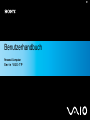 1
1
-
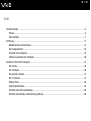 2
2
-
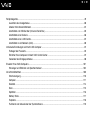 3
3
-
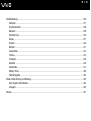 4
4
-
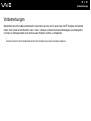 5
5
-
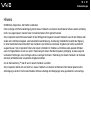 6
6
-
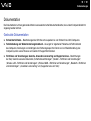 7
7
-
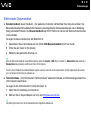 8
8
-
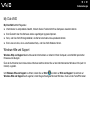 9
9
-
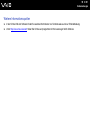 10
10
-
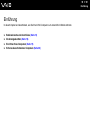 11
11
-
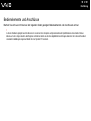 12
12
-
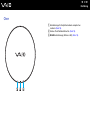 13
13
-
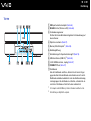 14
14
-
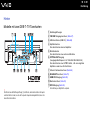 15
15
-
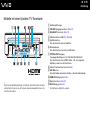 16
16
-
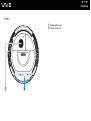 17
17
-
 18
18
-
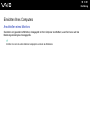 19
19
-
 20
20
-
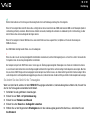 21
21
-
 22
22
-
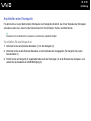 23
23
-
 24
24
-
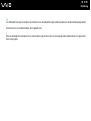 25
25
-
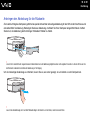 26
26
-
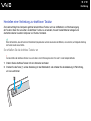 27
27
-
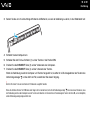 28
28
-
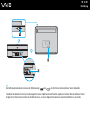 29
29
-
 30
30
-
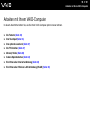 31
31
-
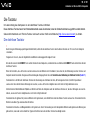 32
32
-
 33
33
-
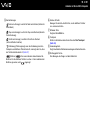 34
34
-
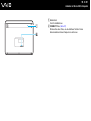 35
35
-
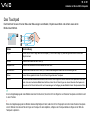 36
36
-
 37
37
-
 38
38
-
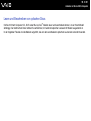 39
39
-
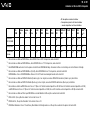 40
40
-
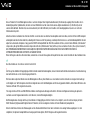 41
41
-
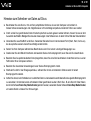 42
42
-
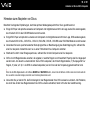 43
43
-
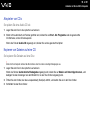 44
44
-
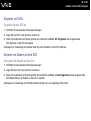 45
45
-
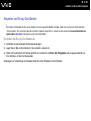 46
46
-
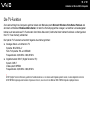 47
47
-
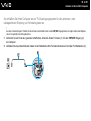 48
48
-
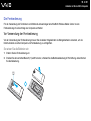 49
49
-
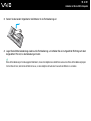 50
50
-
 51
51
-
 52
52
-
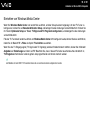 53
53
-
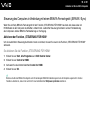 54
54
-
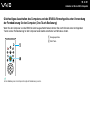 55
55
-
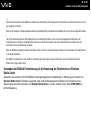 56
56
-
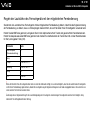 57
57
-
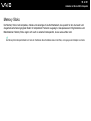 58
58
-
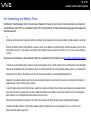 59
59
-
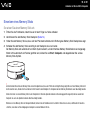 60
60
-
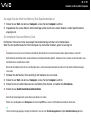 61
61
-
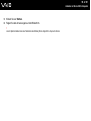 62
62
-
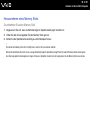 63
63
-
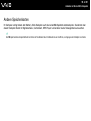 64
64
-
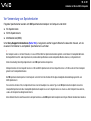 65
65
-
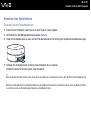 66
66
-
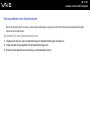 67
67
-
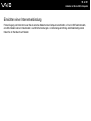 68
68
-
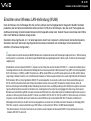 69
69
-
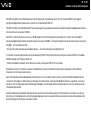 70
70
-
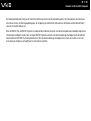 71
71
-
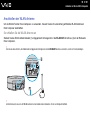 72
72
-
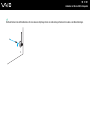 73
73
-
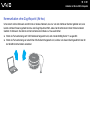 74
74
-
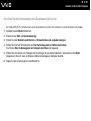 75
75
-
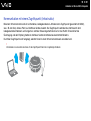 76
76
-
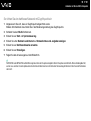 77
77
-
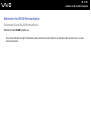 78
78
-
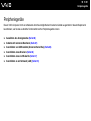 79
79
-
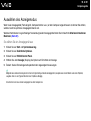 80
80
-
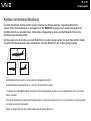 81
81
-
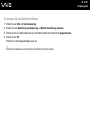 82
82
-
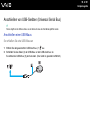 83
83
-
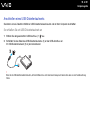 84
84
-
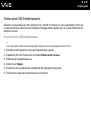 85
85
-
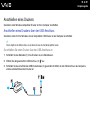 86
86
-
 87
87
-
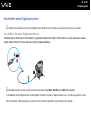 88
88
-
 89
89
-
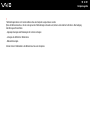 90
90
-
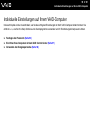 91
91
-
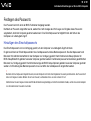 92
92
-
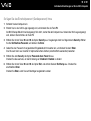 93
93
-
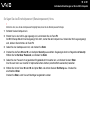 94
94
-
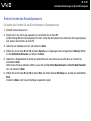 95
95
-
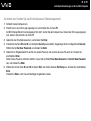 96
96
-
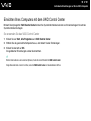 97
97
-
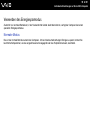 98
98
-
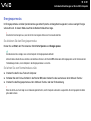 99
99
-
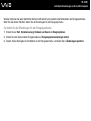 100
100
-
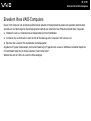 101
101
-
 102
102
-
 103
103
-
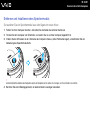 104
104
-
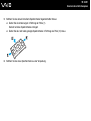 105
105
-
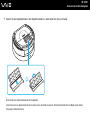 106
106
-
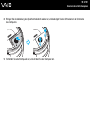 107
107
-
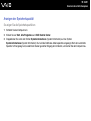 108
108
-
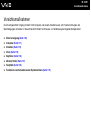 109
109
-
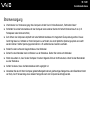 110
110
-
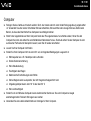 111
111
-
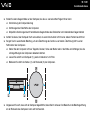 112
112
-
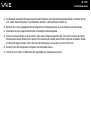 113
113
-
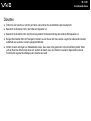 114
114
-
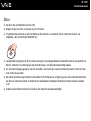 115
115
-
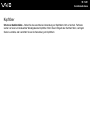 116
116
-
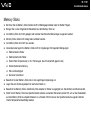 117
117
-
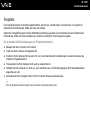 118
118
-
 119
119
-
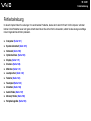 120
120
-
 121
121
-
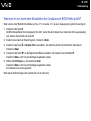 122
122
-
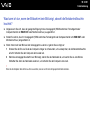 123
123
-
 124
124
-
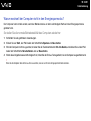 125
125
-
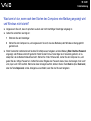 126
126
-
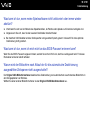 127
127
-
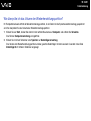 128
128
-
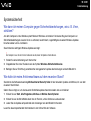 129
129
-
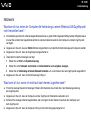 130
130
-
 131
131
-
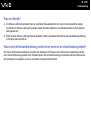 132
132
-
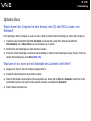 133
133
-
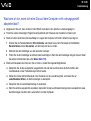 134
134
-
 135
135
-
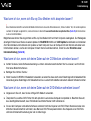 136
136
-
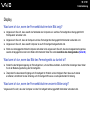 137
137
-
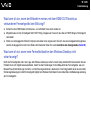 138
138
-
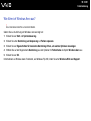 139
139
-
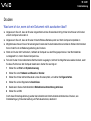 140
140
-
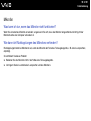 141
141
-
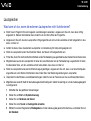 142
142
-
 143
143
-
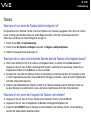 144
144
-
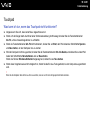 145
145
-
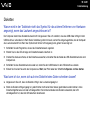 146
146
-
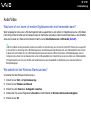 147
147
-
 148
148
-
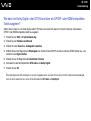 149
149
-
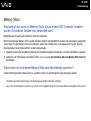 150
150
-
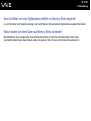 151
151
-
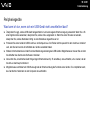 152
152
-
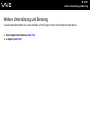 153
153
-
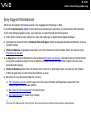 154
154
-
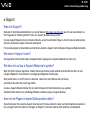 155
155
-
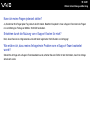 156
156
-
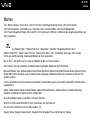 157
157
-
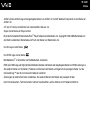 158
158
-
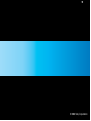 159
159
Sony VGX-TP3S Bedienungsanleitung
- Kategorie
- Notizbücher
- Typ
- Bedienungsanleitung
Verwandte Papiere
-
Sony VGX-TP1E Bedienungsanleitung
-
Sony VGC-LV2J Bedienungsanleitung
-
Sony VGC-LN1M Bedienungsanleitung
-
Sony VGX-XL201 Bedienungsanleitung
-
Sony VGX-XL301 Vaio Bedienungsanleitung
-
Sony VGN-AR11M Bedienungsanleitung
-
Sony VGN-AR41MR Bedienungsanleitung
-
Sony VGN-AR71E Bedienungsanleitung
-
Sony VGN-AR31MR Bedienungsanleitung
-
Sony VGN-FZ31M Bedienungsanleitung